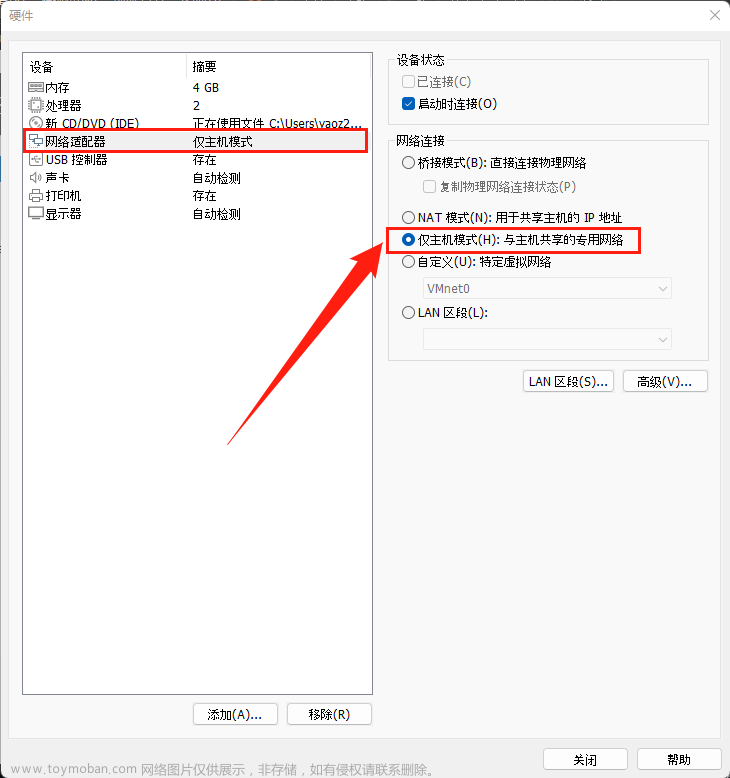近来在部署Exchange 2019 DAG过程中,遇到的问题总结
首先,按照网上的安装文档,准备先决条件
1、安装.net 4.7.2以上,本次安装的是.net 4.8
2、安装 Visual C++ Redistributable Packages for Visual Studio 2013
3、安装 Microsoft Unified Communications Managed API (UCMA) 4.0
4、安装 windows feature
5、安装iis rewrite
然后,开始安装准备
1、Prepare架构
2、Prepare AD
3、Prepare Domains
最后,开始图形化界面安装exchange 2019
安装完后遇到的问题:
无论是访问ECP 或者是OWA均会报httpcode 500的错误。
查询网上资料后,提出了两个办法解决此问题。
1、更新脚本的解决方案
首先应在 IIS 中检查是否在 BinSearchFolders 下的 Exchange Back End/ECP 中输入了正确的路径。如果在那里找到一组变量,
%ExchangeInstallDir%bin;%ExchangeInstallDir%bin\CmdletExtensionAgents;
%ExchangeInstallDir%ClientAccess\OwIa\bin
那么路径应该调整为,如果它对应于真实的安装路径:
C:\Program Files\Microsoft\Exchange Server\V15\bin;C:\Program Files\Microsoft\Exchange Server\V15\bin\CmdletExtensionAgents;C:\Program Files\Microsoft\Exchange Server\V15\ClientAccess\Owa\bin
然后执行iisreset
如果这没有帮助,然后运行UpdateCas.p1。该脚本可以在路径 C:\Program Files\Microsoft\Exchange Server\V15\Bin 中找到
UpdateCas.ps1
UpdateConfigFiles.ps1
记得执行完后重启,进行验证,应该可以登陆ECP或OWA
2、在powerShell中没有安装WinRM IIS Extension组件,因此需要在powershell中安装此扩展:Install-WindowsFeature Win-RM-Ext,安装后重启

文章来源:https://www.toymoban.com/news/detail-546225.html
文章来源地址https://www.toymoban.com/news/detail-546225.html
到了这里,关于Exchange 2019 安装在Windows server 2019环境中的问题的文章就介绍完了。如果您还想了解更多内容,请在右上角搜索TOY模板网以前的文章或继续浏览下面的相关文章,希望大家以后多多支持TOY模板网!